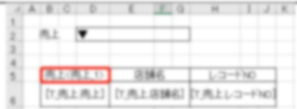本記事では、ワンダーロボ設計書の
画面項目を別名を使用して面画項目取得する方法について説明をします。
通常の画面項目を取得する方法とは異なり、
画面項目のラベル名とは別に項目名を別名設定することが出来ます。
例えば、検索条件である項目と検索結果を反映するグリッド項目が存在する場合に、同じ画面項目名であるとワンダーロボ設計書で関数やデータ操作設計を行った際に上手く認識がされない可能性があります。
その場合は、本記事の別名を活用して画面項目取得を行うと良いでしょう。
<<別名の設定方法>>
【画面項目取得通常の場合】
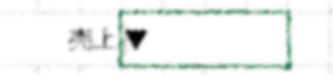
「DropdownList」
売上:テーブル「T_売上.売上」を参照、値は「T_売上.売上」。
上記の場合は、基本的なワンダーロボ設計書の画面設計で記載する方法です。
この設定だと、項目のラベル名も画面項目名(item名として認識)もどちらも「売上」として開発されます。
そして「売上」の項目名をもとにDropdownListの設定対象として設計書に記述しております。
【画面項目取得が別名の場合】
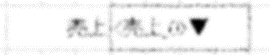
「DropdownList」
売上_0:テーブル「T_売上.売上」を参照、値は「T_売上.売上」。
上記の場合は、ラベル名が「売上」で、項目名が「売上_0」で開発されます。
なので、DropdownListを設定する対象の項目は「売上_0」なので別名で設定している項目名で記述を行います。
別名の詳細の説明は下記をご確認ください。
詳細説明:
画面設計の項目に
<>で命名すると、詳細設計で
<>内を指定して項目を取得できます。
※<>内の別名は任意で設定可能です。
(ラベル,TextBox,TextArea,DropdownList,チェックリスト,ラジオボタン,グリッドなど)
① <>を指定しない場合:ラベル名を指定すると、ラベルと DropdownList が同時に取得されます。
② <>を指定する場合:ラベル(売上)と DropdownList(売上_0)、それぞれ単体で取得可能となります。
⇒ ※ラベル名を指定しても、同時に取得はできません。
⇒ ※画面詳細設計や帳票などで使用できます。
※グリッドとグリッド以外の項目名が重複している場合
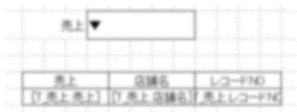
上図の場合、 DropdownList【売上(レベル 0)】の項目名とグリッド【売上(レベル 1)】が重複しています。
詳細設計で、「売上」のように指定するとレベル 1 の項目が優先され取得されます。
レベル 0 を取得したい場合:
下図のように<>を付けて、レベル 0 とレベル 1 を識別可能にします。
「売上_0」を取得する。
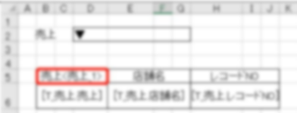
レベル 1 を取得したい場合:
下図のように<>を付けて、レベル 0 とレベル 1 を識別可能にします。
「売上_1」を取得する。
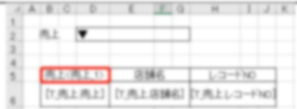
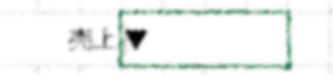 「DropdownList」
売上:テーブル「T_売上.売上」を参照、値は「T_売上.売上」。
上記の場合は、基本的なワンダーロボ設計書の画面設計で記載する方法です。
この設定だと、項目のラベル名も画面項目名(item名として認識)もどちらも「売上」として開発されます。
そして「売上」の項目名をもとにDropdownListの設定対象として設計書に記述しております。
【画面項目取得が別名の場合】
「DropdownList」
売上:テーブル「T_売上.売上」を参照、値は「T_売上.売上」。
上記の場合は、基本的なワンダーロボ設計書の画面設計で記載する方法です。
この設定だと、項目のラベル名も画面項目名(item名として認識)もどちらも「売上」として開発されます。
そして「売上」の項目名をもとにDropdownListの設定対象として設計書に記述しております。
【画面項目取得が別名の場合】
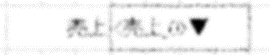 「DropdownList」
売上_0:テーブル「T_売上.売上」を参照、値は「T_売上.売上」。
上記の場合は、ラベル名が「売上」で、項目名が「売上_0」で開発されます。
なので、DropdownListを設定する対象の項目は「売上_0」なので別名で設定している項目名で記述を行います。
別名の詳細の説明は下記をご確認ください。
詳細説明:
画面設計の項目に<>で命名すると、詳細設計で<>内を指定して項目を取得できます。※<>内の別名は任意で設定可能です。
(ラベル,TextBox,TextArea,DropdownList,チェックリスト,ラジオボタン,グリッドなど)
① <>を指定しない場合:ラベル名を指定すると、ラベルと DropdownList が同時に取得されます。
② <>を指定する場合:ラベル(売上)と DropdownList(売上_0)、それぞれ単体で取得可能となります。
⇒ ※ラベル名を指定しても、同時に取得はできません。
⇒ ※画面詳細設計や帳票などで使用できます。
※グリッドとグリッド以外の項目名が重複している場合
「DropdownList」
売上_0:テーブル「T_売上.売上」を参照、値は「T_売上.売上」。
上記の場合は、ラベル名が「売上」で、項目名が「売上_0」で開発されます。
なので、DropdownListを設定する対象の項目は「売上_0」なので別名で設定している項目名で記述を行います。
別名の詳細の説明は下記をご確認ください。
詳細説明:
画面設計の項目に<>で命名すると、詳細設計で<>内を指定して項目を取得できます。※<>内の別名は任意で設定可能です。
(ラベル,TextBox,TextArea,DropdownList,チェックリスト,ラジオボタン,グリッドなど)
① <>を指定しない場合:ラベル名を指定すると、ラベルと DropdownList が同時に取得されます。
② <>を指定する場合:ラベル(売上)と DropdownList(売上_0)、それぞれ単体で取得可能となります。
⇒ ※ラベル名を指定しても、同時に取得はできません。
⇒ ※画面詳細設計や帳票などで使用できます。
※グリッドとグリッド以外の項目名が重複している場合
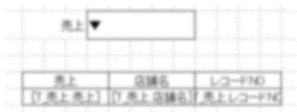 上図の場合、 DropdownList【売上(レベル 0)】の項目名とグリッド【売上(レベル 1)】が重複しています。
詳細設計で、「売上」のように指定するとレベル 1 の項目が優先され取得されます。
レベル 0 を取得したい場合:
下図のように<>を付けて、レベル 0 とレベル 1 を識別可能にします。
「売上_0」を取得する。
上図の場合、 DropdownList【売上(レベル 0)】の項目名とグリッド【売上(レベル 1)】が重複しています。
詳細設計で、「売上」のように指定するとレベル 1 の項目が優先され取得されます。
レベル 0 を取得したい場合:
下図のように<>を付けて、レベル 0 とレベル 1 を識別可能にします。
「売上_0」を取得する。
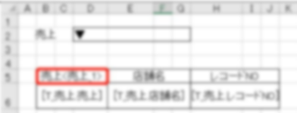 レベル 1 を取得したい場合:
下図のように<>を付けて、レベル 0 とレベル 1 を識別可能にします。
「売上_1」を取得する。
レベル 1 を取得したい場合:
下図のように<>を付けて、レベル 0 とレベル 1 を識別可能にします。
「売上_1」を取得する。